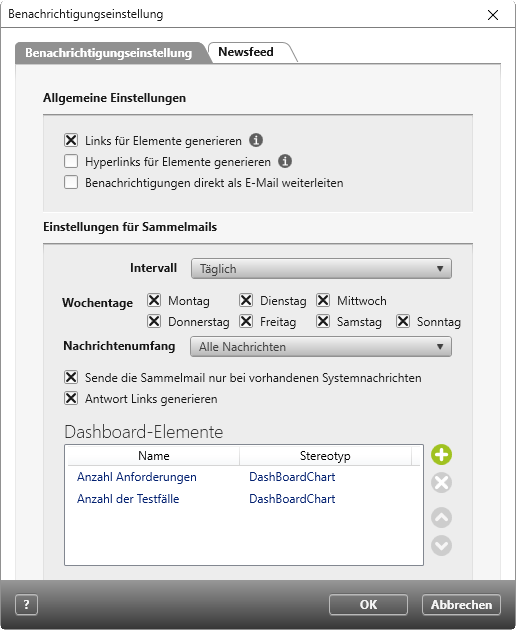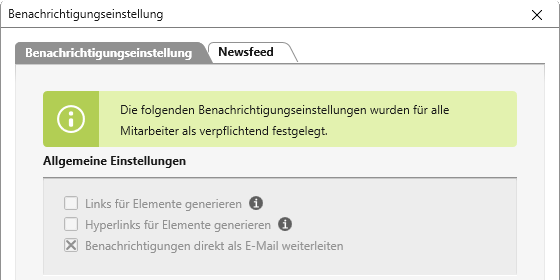Ab Version 7.2 möglich
Dialog „Benachrichtigungseinstellung“
In diesem Dialog nehmen Sie Einstellungen für das Versenden einer Sammelmail vor. In einer Sammelmail werden – je nach Konfiguration – Systemnachrichten an die eingestellte E-Mail Adresse des angemeldeten Benutzers verschickt. Die vorgenommenen Einstellungen gelten für alle Projekte, denen der Benutzer zugeordnet ist.
Über Optionen können Sie bspw. bestimmen, welche Systembenachrichtigungen (ungelesene oder alle) versendet werden sollen und wann bzw. wie oft eine Sammelmail verschickt werden soll. Außerdem können Bestandteile von Dashboards, wie Kennzahlen oder Charts, der Sammelmail hinzugefügt werden.
- über das Backstage-Menü unter Persönliches/ Benachrichtigungseinstellungen
- in der Sicht Projektmitarbeiter verwalten, wenn unter Projektgruppen über das Kontextmenü einer Projektgruppe der Befehl Benachrichtigungseinstellungen gewählt wird
Der Dialog
Registerkarte „Benachrichtigungseinstellung“
Ab Version 7.6.4 kann für alle Benutzer eingestellt werden, dass sie Sammelmails bei Änderungen erhalten sollen. Wenn diese Option in den Allgemeinen Einstellungen vorgenommen wurde, erscheint im Dialog eine Infobox. Sämtliche Optionen, ausgenommen das Auswählen von Dashboard-Elementen, sind ausgegraut und können nicht geändert werden.
Allgemeine Einstellungen
Links für Elemente generieren Markieren Sie die Option, wenn im Anhang der E-Mail für den Desktop-Client ein Link zum Element mitgesendet werden soll. Die Option ist standardmäßig aktiviert.
Hyperlinks für Elemente generieren Markieren Sie die Option, wenn in der E-Mail für den Web-Client ein Link zum Element mitgesendet werden soll. Die Option ist standardmäßig aktiviert.
Benachrichtigungen direkt als E-Mail weiterleiten Markieren Sie die Option, wenn unmittelbar nach dem Senden einer Systemnachricht auch eine E-Mail verschickt werden soll. Die Option ist ab der Version 7.4 standardmäßig aktiviert.
Einstellungen für Sammelmails
Intervall Über das Dropdown-Menü wählen Sie ein Intervall aus. Sie können Nie, Wöchentlich, Täglich, 2-mal täglich, 3-mal täglich einstellen.
Wann die Sammelmail verschickt wird, ist abhängig davon, wie die Arbeitszeiten des jeweiligen Benutzers sind. Wenn für den Benutzer keine Arbeitszeiten definiert sind, dann werden die Sammelmails zwischen 8 Uhr bis 16 Uhr verschickt. Bei der Einstellung 2-mal täglich wird die erste Sammelmail 8.30 Uhr und die zweite 15.30 Uhr versendet.
Sind für den Benutzer Arbeitszeiten eingestellt wird das Versenden der E-Mail wie folgt ausgeführt:
Wöchentlich Das Versenden erfolgt am letzten Arbeitstag der Woche, eine halbe Stunde vor Arbeitsende. In der Regel wird das ein Freitag sein. Markieren Sie den Wochentag, der Ihr letzter Arbeitstag in der Woche ist.
Täglich Das Versenden erfolgt ein Mal an jedem eingestellten Wochentag. Die Sammelmail wird eine halbe Stunde vor Arbeitsende versendet.
2-mal täglich Das Versenden erfolgt zweimal an jedem eingestellten Arbeitstag. Die erste Sammelmail wird eine halbe Stunde nach Arbeitsbeginn versendet und die zweite eine halbe Stunde vor Arbeitsende.
3-mal täglich Das Versenden erfolgt dreimal an jedem eingestellten Arbeitstag. Die erste Sammelmail wird eine halbe Stunde nach Arbeitsbeginn versendet, die zweite kommt nach der Hälfte der Arbeitszeit an und die dritte Sammelmail wird eine halbe Stunde vor Arbeitsende verschickt.
Wochentage (ab Version 7.5.1)
Markieren Sie die Wochentage, an denen Sie Nachrichten erhalten möchten.
Nachrichtenumfang Hierüber bestimmen Sie, ob alle Nachrichten versendet werden sollen oder nur die Ungelesenen.
Sende die Sammelmail nur bei vorhandenen Systemnachrichten Ist die Option markiert, erhalten Sie nur eine Sammelmail, wenn Sie im Zeitraum des eingestellten Intervalls Systemnachrichten erhalten haben.
Anwort Links generieren Markieren Sie die Option, wenn in der E-Mail Antwortlinks generiert werden sollen.
Dashboard-Elemente
Beim Versenden einer Sammelmail können verschiedene Dashboard-Elemente ebenfalls mitgeschickt werden. Die Dashboard-Elemente werden als Bild und in der Reihenfolge in die Sammelmail eingefügt, wie sie hier angezeigt werden. Kennzahlen und Charts werden durch eine Trennlinie voneinander getrennt.
Registerkarte „Newsfeed“ (ab Version 7.5)
Wenn die Option deaktiviert ist, wurde der Newsfeed für das gesamte System nicht freigeschaltet. Möchten Sie den Newsfeed abonnieren, wenden Sie sich an Ihren Systemadministrator.
Newsfeed abonnieren Über die Option kann ein Benutzer für sich festlegen, ob er den Newsfeed erhalten möchte oder nicht. Standardmäßig ist die Option markiert. Der Newsfeed ist aktiviert, wenn oben links neben dem Backstage-Menü ein Megafon angezeigt wird.
Beim Start ungelesenen Newsfeed-Eintrag anzeigen (ab Version 7.6) Über die Option kann ein Benutzer für sich festlegen, ob er einen neu veröffentlichen Newsfeed-Eintrag direkt nach dem Einloggen angezeigt bekommen möchte oder nicht. Standardmäßig ist die Option markiert. Der Newsfeed-Eintrag wird in einem eigenen Fenster angezeigt. Das Fenster kann weggeklickt werden.